Вам понадобится больше, чем просто Windows или MacOS, чтобы обойтись — вот наши рекомендации

Вы действительно не можете превзойти это ощущение нового ноутбука — тихо гудящий жесткий диск, приложения, которые открываются мгновенно (или около того), чистый и яркий экран, нетронутый грязью отпечатков пальцев. Однако, чтобы максимально использовать возможности вашего нового устройства, вам понадобятся дополнительные программы.
Мы выбрали 8 наших любимых бесплатных приложений, которые мы рекомендуем установить сразу же, независимо от того, используете ли вы Windows или macOS. Они помогут вам переносить файлы с других компьютеров, создавать резервные копии ваших файлов, сразу же приступать к работе и многое другое.
Дропбокс
Dropbox имеет много преимуществ — для начала установите настольный клиент на компьютер с Windows и macOS, и все в вашей папке Dropbox будет загружено в Интернет с безопасным резервным копированием. Более того, вы также можете восстановить удаленные файлы с помощью пары щелчков мыши.
Вы также можете синхронизировать файлы между компьютерами, поэтому Dropbox поможет вам перенести старые файлы на новый компьютер. Если этого недостаточно, приложение упрощает обмен файлами и папками с другими людьми, а также позволяет вам получать доступ к своим файлам на ходу с помощью официальных мобильных приложений.
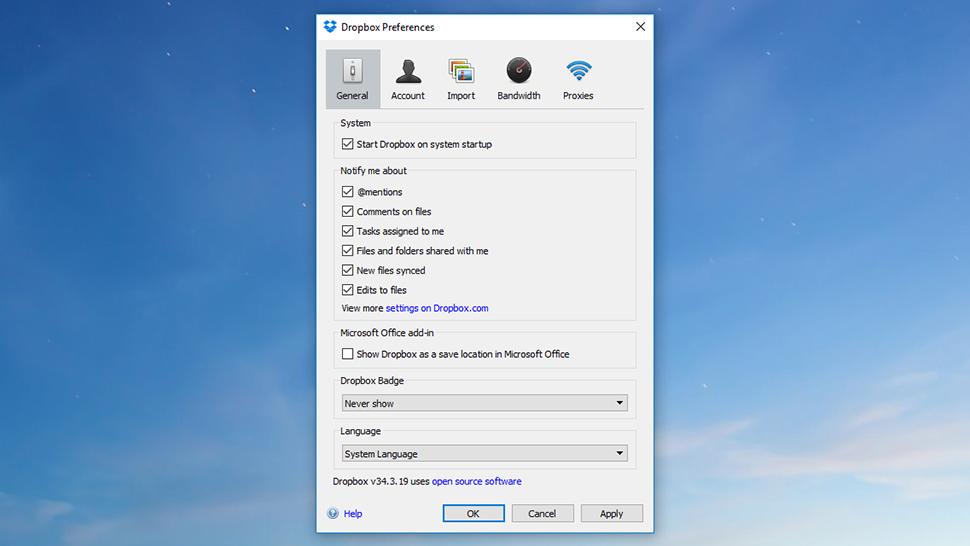
LibreOffice
Широко известный как бесплатная версия Microsoft Office (или одной из них вместе с OpenOffice), LibreOffice предоставляет вам все необходимое для создания документов, электронных таблиц и презентаций, и все это в функциональном, но чистом интерфейсе на вашем рабочем столе.
К счастью, он может довольно хорошо обрабатывать форматы Microsoft Office, поэтому, если ваш отчет должен быть в формате Word или PowerPoint, LibreOffice может вам помочь. Если вы купили MacBook, вы можете предпочесть встроенные офисные приложения, но LibreOffice все же стоит посмотреть.
Гугл Диск
Google Drive недавно обновил свой настольный клиент, и теперь он известен как Backup & Sync, но основная идея та же: как и Dropbox, приложение отслеживает определенные папки и создает резервные копии всего в них в облаке, что удобно, если ваш локальный жесткий диск когда-либо терпит неудачу.
Новый настольный клиент также обрабатывает загрузку в Google Фото, поэтому это отличный способ убедиться, что все ваши ценные фотографии и видео хранятся в Интернете для безопасного хранения. Если вы не возражаете против незначительного изменения размера, можно сохранить неограниченное количество фотографий и видео.
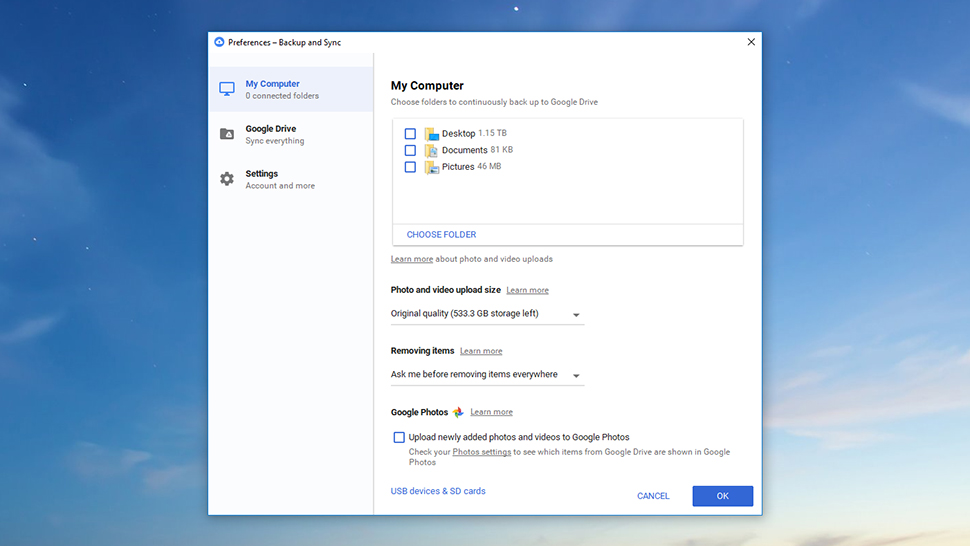
GIMP
Если LibreOffice — это бесплатная версия Microsoft Office, то GIMP — это бесплатная версия Photoshop — это редактор изображений, полный возможностей и функций, но его загрузка и использование абсолютно бесплатны, поэтому установите его при первой же возможности.
Хорошо, кривая обучения немного круче, чем вы, возможно, привыкли, но если вы потратите некоторое время на GIMP, вы обнаружите, что можете делать с ним практически все, что захотите, от создания привлекательных цифровых изображений с нуля до ретуши вашего отпуска. щелкает.
Гугл Хром
Конечно, другие браузеры доступны для Windows и macOS, но за наши деньги Google Chrome по-прежнему предлагает наиболее оптимизированный и удобный интерфейс. В конце концов, большая часть технологий и приложений Google находится в Интернете, поэтому вполне логично, что он также создаст достойный браузер.
Это особенно полезно, если вы используете много онлайн-приложений Google, а Chrome может использовать вашу учетную запись Google для синхронизации паролей, данных для входа, закладок и многого другого на нескольких компьютерах (полезно, если Chrome настроен на другом компьютере в другом месте).
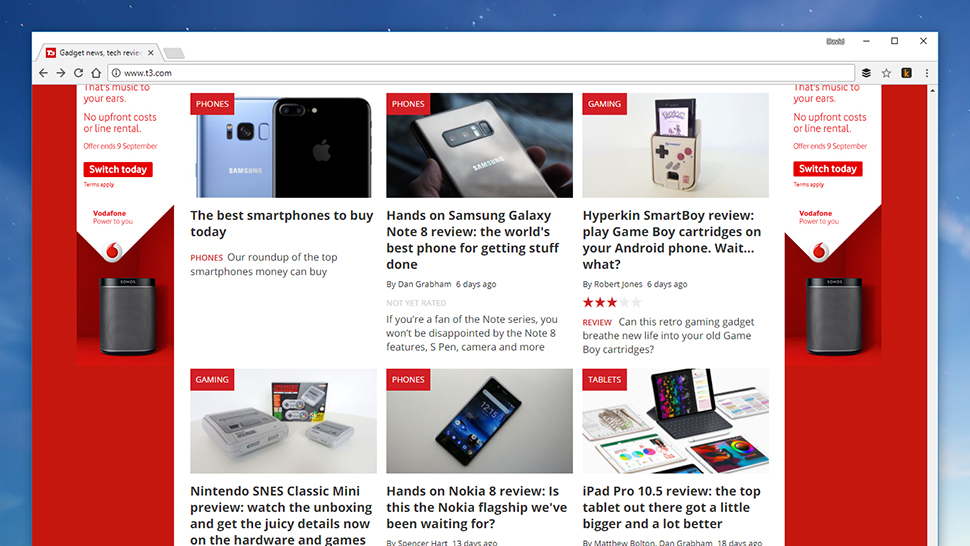
Эверноут
Отчасти привлекательность Evernote заключается в его гибкости, из-за которой сложно точно описать, что он делает. По сути, он делает все, что вы хотите, место для хранения ваших заметок, каракулей и изображений, а затем синхронизирует их со всеми вашими компьютерами и устройствами.
Вы можете использовать его, чтобы составить исследовательские заметки для эссе, рекомендации для презентации или список покупок для следующей поездки в город. Оцифровывать бумажные документы и работать с файлами вместе с другими людьми тоже просто, и есть много возможностей для изучения.
Медиаплеер VLC
VLC Media Player известен тем, что может воспроизводить практически любой аудио- или видеокодек, который вы можете использовать, поэтому независимо от типа файлов, которые у вас есть на жестком диске, это приложение должно быть в состоянии обрабатывать их — на всем протяжении. чистый и отполированный интерфейс.
Помимо локальных файлов, VLC может обрабатывать DVD и компакт-диски, а также потоки из Интернета и локальной сети, если вы знаете, что делаете. Его список поддерживаемых функций и форматов действительно впечатляет, и это должна быть одна из первых программ, которые вы загружаете.
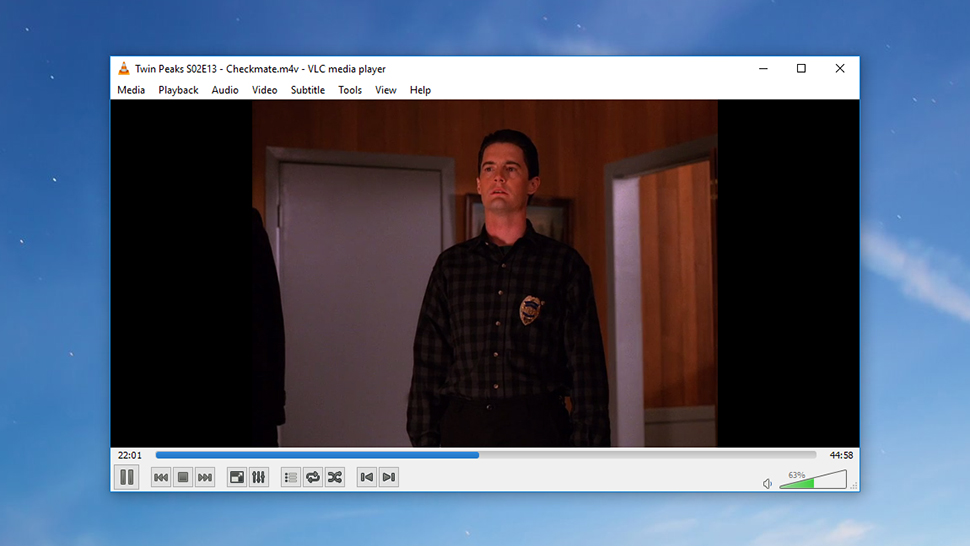
Спотифай
Говоря об аудио, настольный проигрыватель Spotify определенно стоит скачать независимо от того, платите ли вы ежемесячную плату за премиальную подписку или нет — даже если вы пользуетесь бесплатным планом, вы можете слушать музыку с рекламой и, конечно же, импортировать свою собственную. локальные файлы тоже.
Настольные клиенты для Spotify прошли долгий путь за последние годы, и поиск нужной музыки и ее систематизация теперь просты как для новичков, так и для экспертов. Более того, вы можете синхронизировать свои плейлисты на рабочем столе практически с любым другим устройством.
- У вас установлены приложения?
- Вот как убедиться, что ваш компьютер тоже защищен
- Повысьте безопасность с помощью лучшего VPN и бесплатного VPN для скачивания
Похожие записи:
 Последнее обновление программного обеспечения Garmin заставило меня отказаться от ношения Forerunner 955.
Последнее обновление программного обеспечения Garmin заставило меня отказаться от ношения Forerunner 955.
 Обзор OnePlus 7T Pro: отличное сочетание аппаратного и программного обеспечения в одном из телефонов года
Обзор OnePlus 7T Pro: отличное сочетание аппаратного и программного обеспечения в одном из телефонов года
 Руководство для начинающих по серфингу: все, что вам нужно знать о катании на волнах, и все необходимое снаряжение
Руководство для начинающих по серфингу: все, что вам нужно знать о катании на волнах, и все необходимое снаряжение
 Кейт Мосс запускает новый велнес-бренд «COSMOSS» — вот все, что вам нужно знать…
Кейт Мосс запускает новый велнес-бренд «COSMOSS» — вот все, что вам нужно знать…